使用闪电pdf编辑器如何将图片或文字同时添加到所有页面的?
闪电pdf编辑器一款专业的办公软件,这款软件支持PDF编辑、阅读、批注、编辑文本、绘图标注、添加照片、填写表单、签署合同等,本文中介绍的是将图片或文字同时添加到pdf文件的所有页面
使用闪电pdf编辑器如何将图片或文字同时添加到所有页面的?闪电pdf编辑器不错的办公软件,用户使用这款软件的时候可以同时会将图片和文字添加到所有的页面,来提高工作的效率,有需要的朋友可以阅读了解一下。
闪电pdf编辑器下载入口
软件功能
这款PDF编辑器可轻松完成PDF编辑、阅读、批注、编辑文本、绘图标注、添加照片、填写表单、签署合同、合并PDF文档、删除PDF文档、插入PDF文档、PDF页面旋转以及加密保护,同时支持一键段落编辑,告别繁琐费时的行间编辑,自动识别字体,省时省力,可进行全文标注,让您阅读文献、资料更加方便;具有删除、添加文档,插入图片、链接,文字大小颜色更改,文档签章、高亮等功能,带来全新的工作体验。
将图片或文字同时添加到所有页面的方法
1、首先,新建或者打开一个文档。
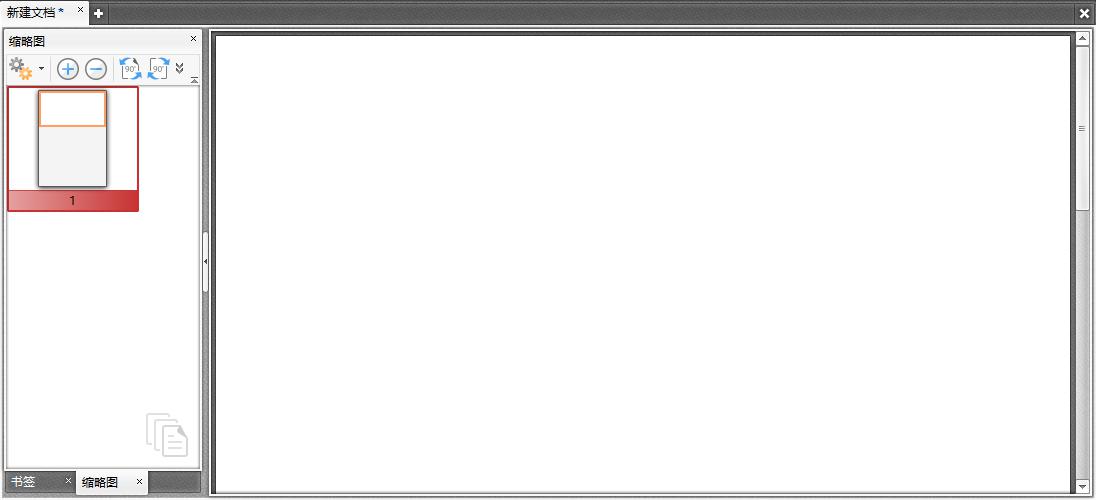
2、然后,点击工具栏的"页面组织"-"水印"-"添加"。
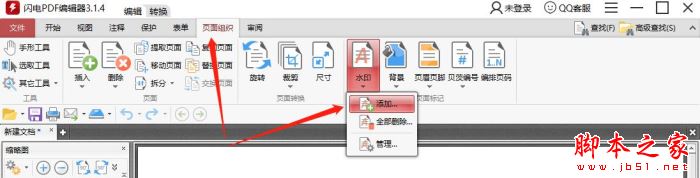
3、如图所示,再跳转出来的页面中,设置水印类型为"文件"。
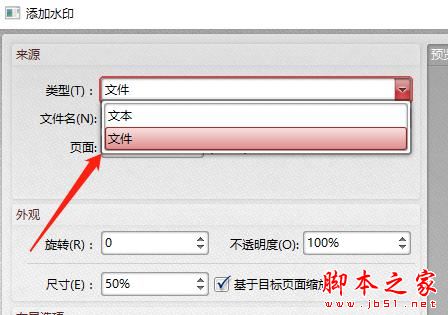
4、然后点击再将需要添加的图片上传到软件上。
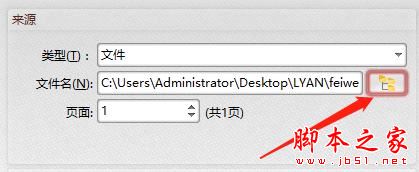
5、接下来就可以外观。
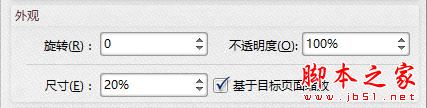
6、在布局选项中,可以设置图片的位置。
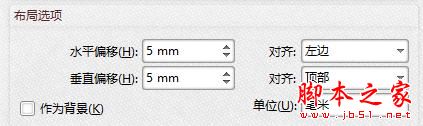
7、最后,在页面范围中选择"全部 "。
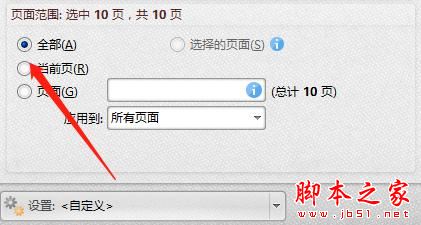
8、完成后,右边是预览效果,确认无误后点击"确定"即可。
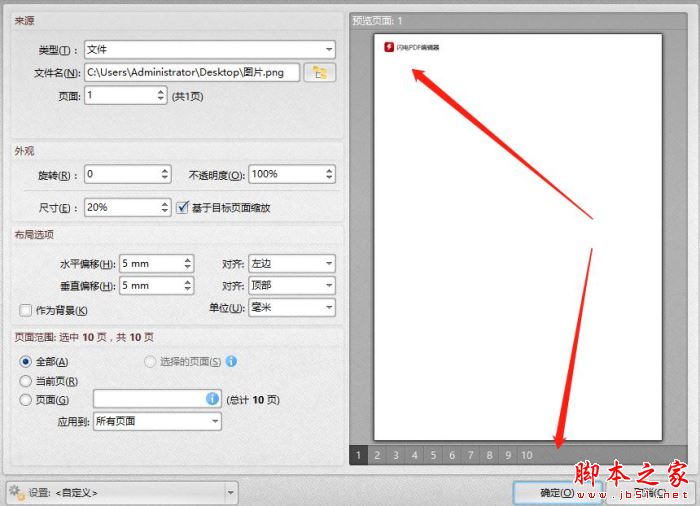
9、此时,所有的页面都加上了该图片了!同理,文字也是一样的。
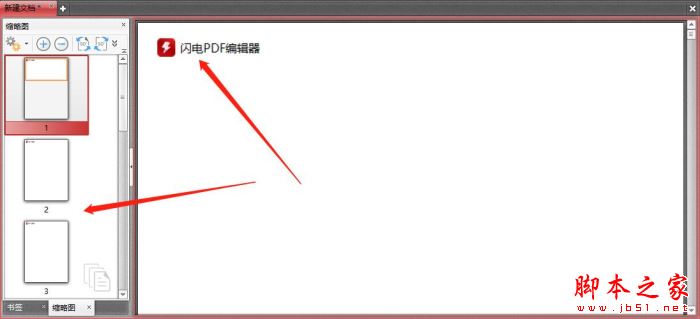
推荐阅读:
闪电PDF编辑器快照如何使用?闪电PDF编辑器快照使用教程
如何为图片添加超链接?闪电PDF编辑器为图片添加超链接的方法介绍
使用闪电PDF编辑器为PDF文档中添加打√的方框方法
使用闪电PDF编辑器如何将PDF文档中的图片如何设置成同样大小?
以上就是小编为大家带来的华为nova6 5G内部构造如何?华为nova6 5G拆解评测的全部内容,希望能对您有所帮助,小伙伴们有空可以来脚本之家网站,我们的网站上还有许多其它的资料等着小伙伴来挖掘哦!
特别提醒:软件需要登录后才可以使用哦。
栏 目:office激活
下一篇:PDF中如何插入MP3音频文件?闪电PDF编辑器将MP3音频插入文档中的方法
本文标题:使用闪电pdf编辑器如何将图片或文字同时添加到所有页面的?
本文地址:https://www.fushidao.cc/wangzhanyunying/2980.html
您可能感兴趣的文章
- 04-18如何解决word中文双引号变成英文引号
- 04-18Word2010技巧大全
- 04-18word怎么设置对齐字符网格
- 04-18如何在Word2010里插入水印?
- 04-18word 设置编号后如何让下面的字对齐
- 04-18word中的网格对齐是什么意思
- 04-18如何解决word2013停止工作
- 04-18word打印缺一部分表格文件怎么办
- 04-18WORD中怎样设置字体长宽
- 04-18Word2013怎样制作名片


阅读排行
推荐教程
- 11-22office怎么免费永久激活 office产品密钥永久激活码
- 11-30正版office2021永久激活密钥
- 11-25怎么激活office2019最新版?office 2019激活秘钥+激活工具推荐
- 11-25office2010 产品密钥 永久密钥最新分享
- 11-22Office2016激活密钥专业增强版(神Key)Office2016永久激活密钥[202
- 11-30全新 Office 2013 激活密钥 Office 2013 激活工具推荐
- 11-25正版 office 产品密钥 office 密钥 office2019 永久激活
- 11-22office2020破解版(附永久密钥) 免费完整版
- 11-302023 全新 office 2010 标准版/专业版密钥
- 11-22office2010激活密钥有哪些?office2010永久激活密钥分享







